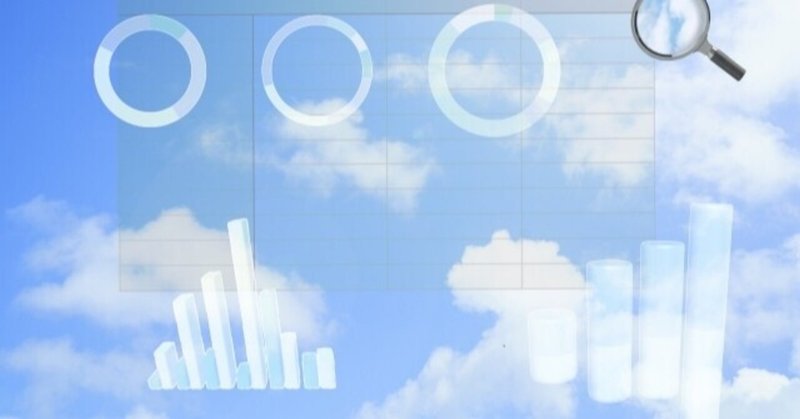
Googleスプレッドシート&ドキュメントのちょっと便利な使い方を書いてみる
Google Workspace を導入して1年以上経ちましたが、ここ最近、備忘録的に便利だなと思う機能をまとめていました。今回はそのスプレッドシート&ドキュメント偏となります。
変更内容を確認できる
一番「働き方が変わったな」と思うのはこれですね。セル単位、ドキュメント単位で変更履歴を確認できます。
以前は、ファイルを変更する都度、その日の日付でファイルを保存しなおしていました。でもそれって、ファイルが増産されて「本物はどれ?」みたいな感じになってしまいがちです。履歴保存なら、複数の人が別々のファイル名で保存してしまうといった問題を防ぐことができます。
ファイルをうっかり上書いてしまったときの前の版への復元も簡単。
以前はサポートデスクに「ファイルをうっかり上書いちゃったので以前のバージョンを確認したい」なんていう問い合わせをいただいていました。

以前は社内サーバはスナップショットで半日に一度ずつ履歴を保存していましたが、それでもタイミングが合わなければファイルは失われてしまいます。これが、履歴が自動保存されるのでそこから復元すればよいというのは、便利ですね。。。!
コメント機能でメンションを飛ばす
ファイル内でメンションを飛ばすというのを自然にやるようになりました。
コメントを書くときに、「@名前orメールアドレス」でコメントを飛ばすユーザを選択して割り当てるというやつ。
これが、メールで通知して、Gmailだとそのままメール上で返信がかけるので、レスがはやいのです。メールにレスを返すようなつもりで返信しやすいらしい。
たとえば、レビューを更新したときに「更新したので確認してね」とかは、管理者とあわせてその項目を記載した人にメンションを飛ばしておくととりこぼしがなくなります。
コメントや編集履歴を消したいときには
しかしこの「自分の編集状況やコメントがオンライン上でわかる」というのは、賛否両論あるようで、「考えながらコメントを書いている履歴が見られるのがイヤだ」とか、そんな声もいただいたりします。あと。内部のコメントを見られたくないとか。
Googleスプレッドシートをコピーして共有することで共有先の相手には変更履歴が表示されないので、履歴を見られたくない場合、弊社ではこれを使っていますね。
これが一番確実。
ここに書いてあるようなことは、導入時には全部わかってたんですけど、実務レベルに落とすときにはやっぱりいろいろあって、1年以上経過して、大分業務に浸透してきたなあという感じがします。
もっと「使いこなした」といえるレベルまでいければと思っています。
この記事が気に入ったらサポートをしてみませんか?
